|
Celebrate

Ich habe dieses Tutorial mit
Erlaubnis von Meta übersetzt.
Ich bin sehr stolz das sie mir
die Erlaubnis gegeben
hat ihre schönen Tutorials zu
übersetzen.
Das Copyright des Original
Tutorials liegt bei Meta.
Dieses Tutorial wurde von
meiner Tochter Karin
übersetzt.
Das Tutorial darf nicht
kopiert und auf
anderen Seiten zum Download
angeboten werden.
Thank you very much Meta for
allowing me to translate your great Tutorials.
Hier ist der Link zum Original
Tutorial:
http://www.meetjesplekje.nl/PSP_06/Celebrate/Celebrate.htm
Ich habe diese Tutorial mit
PSPX3 gemacht.
Funktioniert aber auch mit
anderen Versionen.
Für dieses Tutorial brauchst
Du das Material
HIER
Filter:
Filter - Unlimited 2.0 - &<Bkg Kaleidoscope> - Kaleidoscope 5
Filter - Tramage - Grandient /Spokes Ratio Maker
Filter - Tramage - Legolator
Filter - VM Texture - Papercut
Filter - VM Distortion - Center Mirror
Filter - [AFS Import] - BORFILM
Filter - [AFS Import] - sqborder
Filter - Toadies - What Are You?
Filter - AP 01 [Inovations] - Lines Silverling
Filter - Transparency - Eliminate Black
Filter - MuRa`s Meister - Perspective Tiling
Filter - Alien Skin - Eye Candy 5 - Impact - Perspective Shadow
Gib die Auswahl in den Auswahlordner vom PSP
Gib die Maske in den PSP (2 Masken)
Gib die Maske in den Maskenordner vom PSP (2 Masken)
Gib das Preset in die Voreinstellungen vom PSP
Doppelklick auf das Prest von Alien Skin
Hast du andere Tuben dann spiele dich ein wenig mit dem Mischmodus
und der Deckfähigkeit
Speicher dir dein Werk dazwischen immer ab
Hast du alles dann lass uns anfangen.
Vordergrundfarbe ist: #8899a9
Hintergrundfarbe ist #fcfcb2
Erstelle noch diesen Farbverlauf:
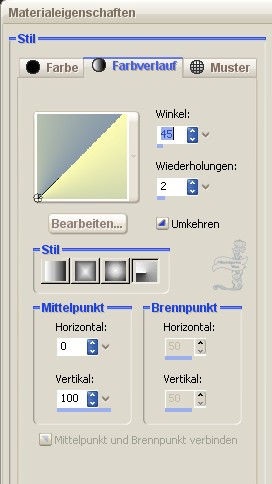
1.)
Öffne ein Transparentes Bild mit 900 x 600 Pixel
Fülle dein Blatt mit dem Farbverlauf
Effekte - Bildeffekte - Nahtlos Kacheln
mit dieser Einstellung:
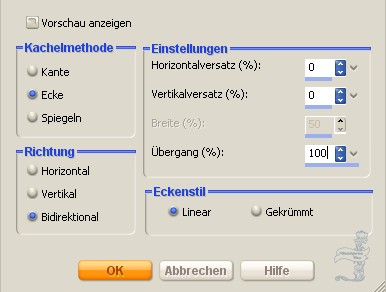
Effekte - Filter - Unlimted 2.0 - &<Bkg
Kaleidoscope> - Kaleidoscope 5
mit dieser Einstellung:
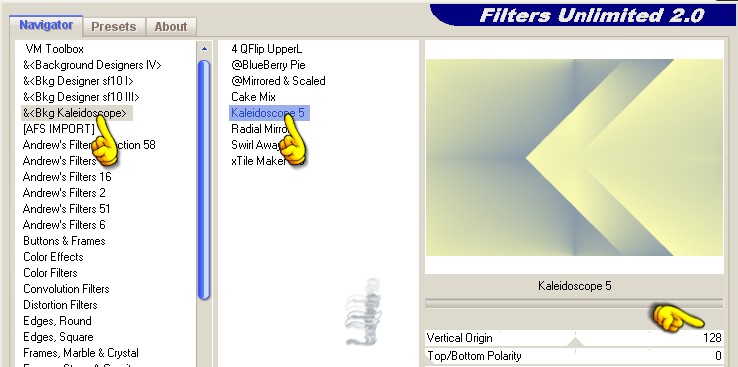
Ebene - Ebene duplizieren
Bild - Vertikal Spiegeln
Setze die Deckfähigkeit dieser Ebene auf 50 % herunter
Ebene - Ebene nach unten zusammen fassen
Effekte - Bildeffekte - Nahtlos Kacheln mit den Einstellungen
wie oben
Effekte - Verzerrungseffekte - Pixeltransformation
mit dieser Einstellung:
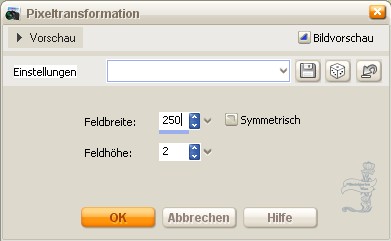
Effekte - Bildeffekte - Nahtlos Kacheln mit den selben Einstellungen
wie oben
2.)
Ebene - Neue Rasterebene
Auswahlwerkzeug - Benutzerdefinierte Auswahl
Oben: 0 - Links: 400 - Unten: 600 - Rechts: 500
Fülle die Auswahl mit der Vordergrundfarbe
Auswahl - Auswahl aufheben
Drehe nun deine Farben um so das die Blaue Farbe als
Hintergrundfarbe ist
Effekte - Filter - Toadies - What Are You?
Mit dieser Einstellung:
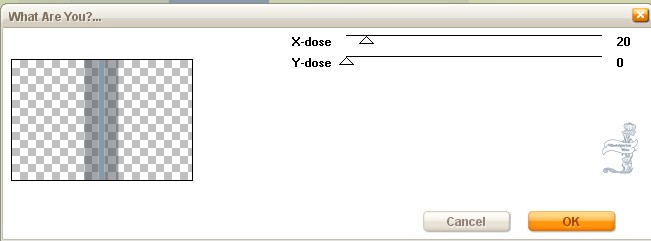
Effekte - 3D Effekte - Schlagschatten:
Vertikal: 0 - Horizontal: 0 - Deckfähigkeit: 80 - Unschärfe: 50,00 -
Farbe: #000000
Setze die Deckfähigkeit dieser Ebene auf 55 % herunter
Ebene - Ebene nach unten zusammen fassen
Auswahl - Auswahl laden - Auswahl aus Datei und suche dir da die
Auswahl Msb_Sel_Celebrate_01 und klicke auf OK
Auswahl - Auswahl in eine Ebene umwandeln
Auswahl - Auswahl aufheben
Effekte - Filter - Tramage - Grandient / Spokes Ratio Maker
(Standarteinstellung)
Effekte - Kanteneffekte - Nachzeichnen
Setze den Mischmodus dieser Ebene auf weiches Licht
Effekte - Kunsteffekte - Email
mit dieser Einstellung:
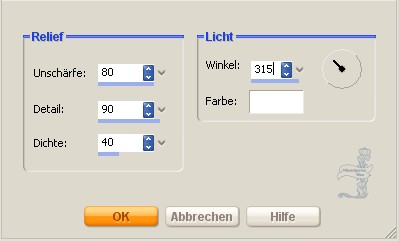
Effekte - 3D Effekte - Schlagschatten
Vertikal: 0 - Horizontal: 0 - Deckfähigkeit: 30 - Unschärfe: 50,00 -
Farbe: #000000
Ebene - Ebene nach unten zusammen fassen
3.)
Ebene - Ebene duplizieren
Effekte - Filter - Tramage - Legolator
mit dieser Einstellung:
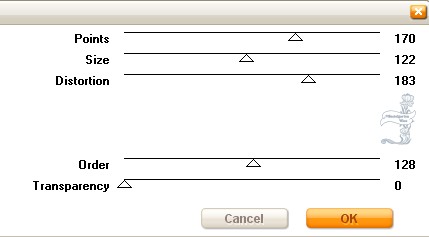
Effekte - Bildeffekte - Nahtlos Kacheln mit der selben Einstellung
wie in Punkt 1
Effekte - 3D Effekte - Schlagschatten
Vertikal: 0 - Horizontal: 0 - Deckfähigkeit: 30 - Unschärfe: 50,00 -
Farbe: #000000
Effekte - Filter - [AFS Import] - sqborder
mit dieser Einstellung:
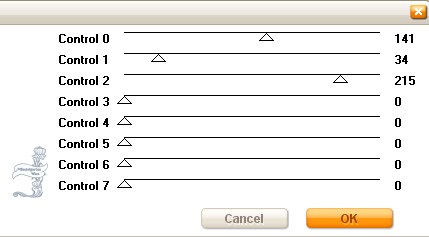
Setze den Mischmodus dieser Ebene auf Multiplikation und die
Deckfähigkeit auf 55 %
Ebene - Ebene nach unten zusammen fassen
So sollte nun dein Bild aussehen:
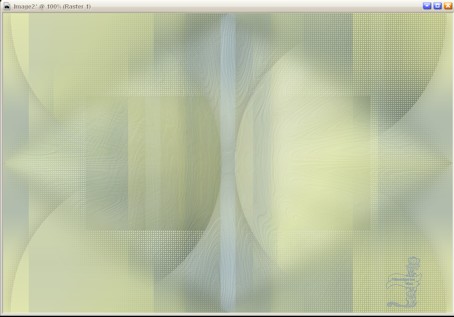
4.)
Drehe deine Farben wieder um wie am Anfang
Vordergrundfarbe ist: #8899a9
Hintergrundfarbe ist: #fcfcb2
Erstelle nun auch diesen Farbverlauf:
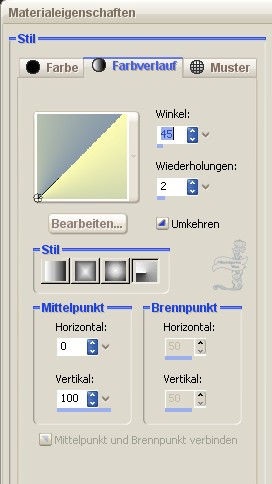
Ebene - Neue Rasterebene
Fülle die Ebene mit dem Farbverlauf
Öffne die Maske Narah_mask_0335
Ebene - Neue Maskenebene - Aus Bild
mit dieser Einstellung:
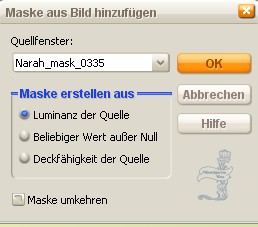
Anpassen - Schärfen - scharf zeichnen
Ebene - Zusammenführen - Gruppe zusammen fassen
Bild - Bild Größe ändern um 45 % - Kein Haken bei allen Ebenen
angepasst
Bild - Vertikal spiegeln
Effekte - Bildeffekte - Verschiebung (Im PSP X5 ist das Versatz)
Horizontal: -263 - Vertikal: 174 - Transparent ist angeklickt
Anpassen - Schärfen - scharf zeichnen und noch mal scharf zeichnen
Effekte - 3D Effekte - Schlagschatten
Vertikal: 0 - Horizontal: 0 - Deckfähigkeit: 80 - Unschärfe: 50,00 -
Farbe: #000000
5.)
Öffne die Tube Msb_Deco_5-5-13_1
Bearbeiten - Kopieren
Bearbeiten - Einfügen als neue Ebene
Effekte - Bildeffekte - Verschiebung (Im PSP X5 ist das Versatz)
Horizontal: -339 - Vertikal: 224 - Transparent ist angeklickt
Effekte - 3D Effekte - Schlagschatten
Vertikal: 0 - Horizontal: 0 - Deckfähigkeit: 60 - Unschärfe: 50,00 -
Farbe: #000000
Setze die Deckfähigkeit dieser Ebene auf 75% herunter
Ebene - Ebene nach unten zusammen fassen
6.)
Ebene - Neue Rasterebene
Fülle die Ebene mit dem Farbverlauf
Effekte - Filter - Unlimted 2.0 - VM Texture - Papercut
mit dieser Einstellung:
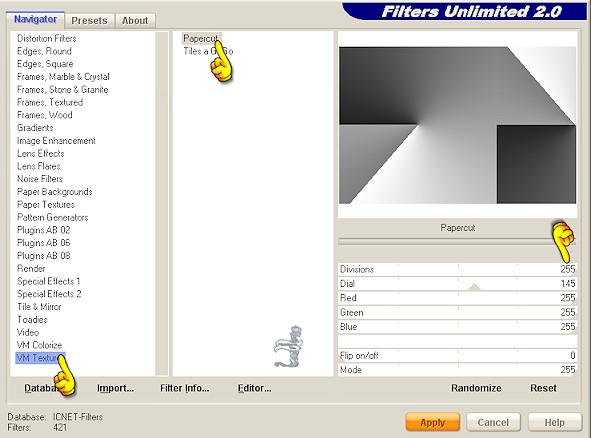
Setze den Mischmodus auf weiches Licht und die Deckfähigkeit auf 28%
herunter
7.)
Ebene - Neue Rasterebene
Auswahlwerkzeug - Benutzerdefinierte Auswahl
Oben: 165 - Links: 300 - Unten: 435 - Rechts: 600
Fülle die Auswahl mit der Farbe: #ffffff
Effekte - Filter - AP01[Innovations] - Lines Silverlining
mit dieser Einstellung:
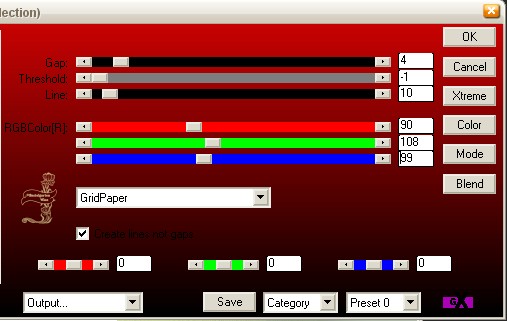
Wenn du mit anderen Farben arbeitest dann spiele dich mit den 3
untersten Reglern bis es dir gefällt
Auswahl - Auswahl aufheben
Effekte - Bildeffekte - Nahtlos Kacheln mit den selben Einstellungen
Effekte - 3D Effekte - Schlagschatten
Vertikal: 0 - Horizontal: 0 - Deckfähigkeit: 30 - Unschärfe: 50,00 -
Farbe: #000000
Setze den Mischmodus auf weiches Licht und die Deckfähigkeit auf 72%
herunter
So sollte dein Bild nun aussehen:
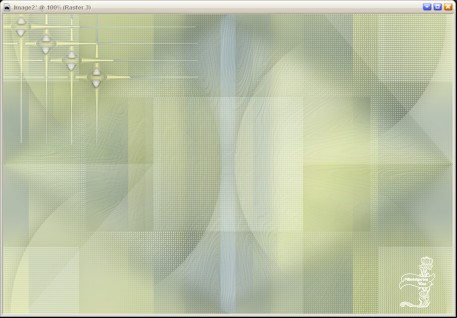
Und so deine Ebenepalette:
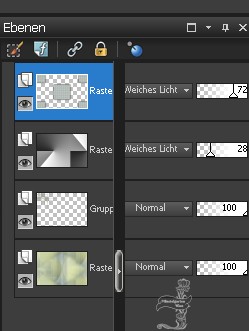
8.)
Öffne die Tube lunaflores825
Bearbeiten - Kopieren
Bearbeiten - Einfügen als neue Ebene
Bild - Bild Größe ändern um 50 % - Kein Haken bei allen Ebenen
angepasst
Suche dir die Maske !@mask2020.msk
Ebene - Neue Maskenebene - Aus Bild
mit dieser Einstellung:
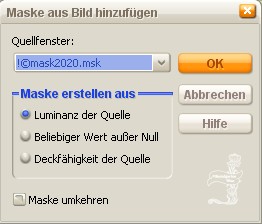
Ebene - Zusammenführen - Gruppe zusammen fassen
Effekte - Bildeffekte - Verschiebung (Im PSP X5 ist das Versatz)
Horizontal: -147 - Vertikal: -15 - Transparent ist angeklickt
Effekte - Bildeffekte - Nahtlos Kacheln
mit dieser Einstellung:
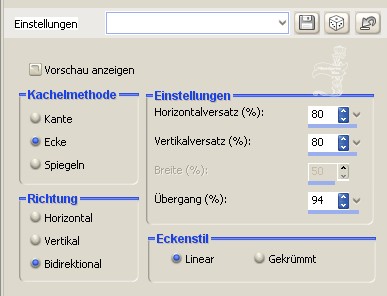
Setze den Mischmodus dieser Ebene auf weiches Licht und die
Deckfähigkeit auf 72% herunter
9.)
Vordergrundfarbe ist: #8899a9
Hintergrundfarbe ist: #fcfcb2
Ebene - Neue Rasterebene
Auswahlwerkzeug - Benutzerdefinierte Auswahl
Oben: 0 - Links: 465 - Unten: 600 - Rechts: 900
Fülle die Auswahl mit der Vordergrundfarbe
Ebene - Maske laden/speichern - Maske aus Datei und suche dir da die
Maske sg_fast-blast
mit dieser Einstellung:
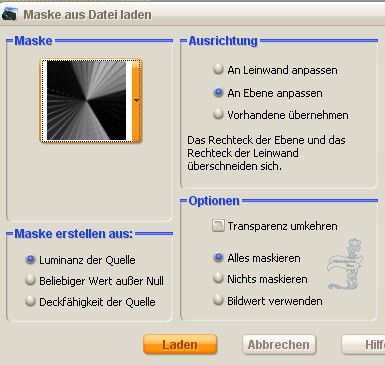
Ebenen - Zusammenführen - Gruppe zusammen fassen
Auswahl - Auswahl aufheben
Bild - Vertikal spiegeln
Effekte - Bildeffekte - Verschiebung (Im PSP X5 ist das Versatz)
Horizontal: 465 - Vertikal: 0 - Transparent ist angeklickt
Effekte - Kanteneffekte - nach zeichnen
Setze den Mischmodus dieser Ebene auf weiches Licht
Effekte - 3D Effekte - Schlagschatten
Vertikal: 0 - Horizontal: 0 - Deckfähigkeit: 65 - Unschärfe: 50,00 -
Farbe: #000000
10.)
Ebene - Neue Rasterebene
Fülle die Ebene mit der Hintergrundfarbe
Ebene - Maske laden/speichern - Maske aus Datei und suche dir da die
Maske Narah_mask_0396
mit dieser Einstellung:

Ebene - Zusammenführen - Gruppe zusammen fassen
Setze den Mischmodus dieser Ebene auf weiches Licht und die
Deckfähigkeit auf 23% herunter
Effekte - 3D Effekte - Schlagschatten
Vertikal: 0 - Horizontal: 0 - Deckfähigkeit: 65 - Unschärfe: 50,00 -
Farbe: #000000
11.)
Vordergrundfarbe ist: #8899a9
Hintergrundfarbe ist: #fcfcb2
Erstelle noch diesen Farbverlauf:
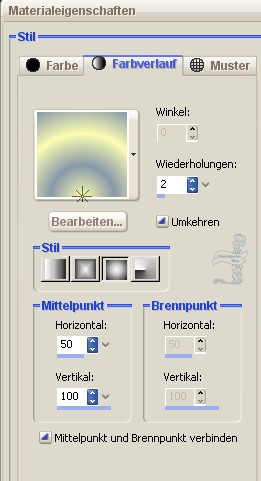
Ebene - Neue Rasterebene
Auswahl - Auswahl laden - Auswahl aus Datei und suche dir da die
Auswahl Msb_Sel_Celebrate_03 und klicke auf OK
Fülle die Auswahl mit dem Farbverlauf
Anpassen - Unschärfe - Gauscher Weichzeichner - Radius: 45
Effekte - Filter - VM Distortion - Center Mirror
(Standarteinstellung)
Setze den Mischmodus dieser Ebene auf Überbelichten und die
Deckfähigkeit auf 82% herunter
Auswahl - Auswahl aufheben
So sollte dein Bild nun aussehen:
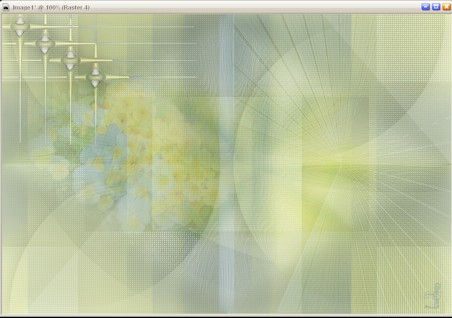
Und die Ebenepalette sollte so aussehen:
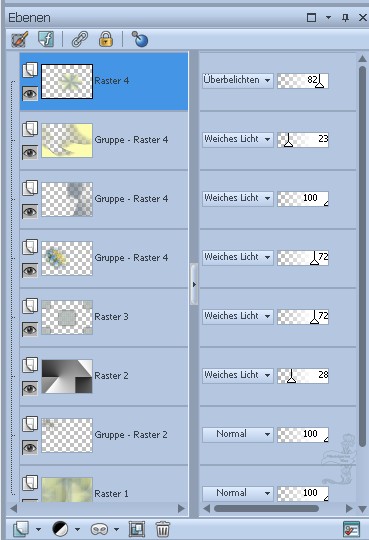
12.)
Vordergrundfarbe ist: #8899a9
Hintergrundfarbe ist: #fcfcb2
Erstelle nun diesen Farbverlauf:

Ebene - Neue Rasterebene
Auswahlwerkzeug - Benutzerdefinierte Auswahl
Oben: 20 - Links: 435 - Unten: 565 - Rechts: 715
Fülle die Auswahl mit der Vordergrundfarbe
Auswahl - Auswahl ändern - Auswahl verkleinern um 15 Pixel
Drücke die Entferntaste deiner Tastatur
Ebene - Neue Rasterebene
Fülle die Auswahl mit dem Farbverlauf
Anpassen - Unschärfe - Gauscher Weichzeichner - Radius: 25
Effekte - Lichteffekte - Nova
mit dieser Einstellung:
Farbe ist: #f2f2c8
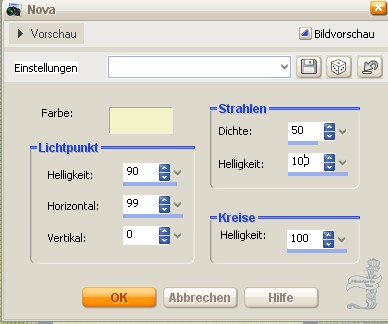
Setze den Mischmodus dieser Ebene auf Helligkeit und die
Deckfähigkeit auf 78% herunter
Ebene - Ebene duplizieren
Setze den Mischmodus dieser Ebene auf Multiplikation und die
Deckfähigkeit auf 47% herunter
Ebene - Ebene nach unten zusammen fassen
Ebene - Anordnen - nach unten verschieben
Effekte - Filter - Unlimited 2.0 - [AFS IMPORT] - BORFILM
mit dieser Einstellung:
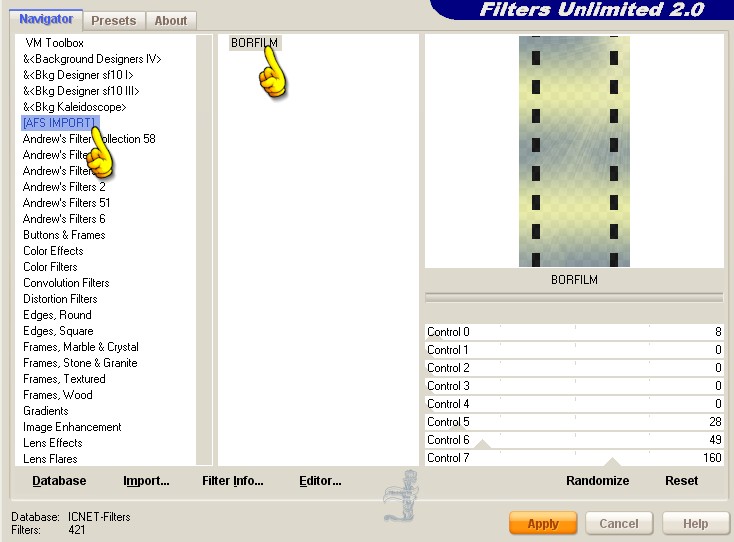
Effekte - Filter - Transparency - Eliminate Black
Auswahl - Auswahl aufheben
Effekte - 3D Effekte - Schlagschatten
Vertikal: 0 - Horizontal: 0 - Deckfähigkeit: 50 - Unschärfe: 50,00 -
Farbe: #f2f2c8
13.)
Aktiviere die obere Ebene
Klicke mit dem Zauberstab in den blauen Rand so das er ausgewählt
ist
Effekte - Textureffekte - Flechten
mit dieser Einstellung:
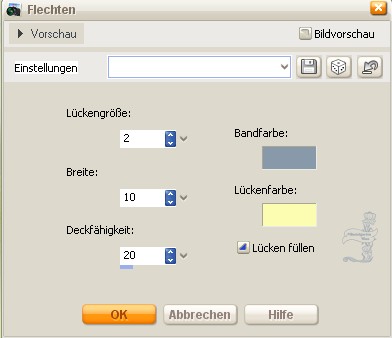
Effekte - 3D Effekte - Innenfase
mit dieser Einstellung:
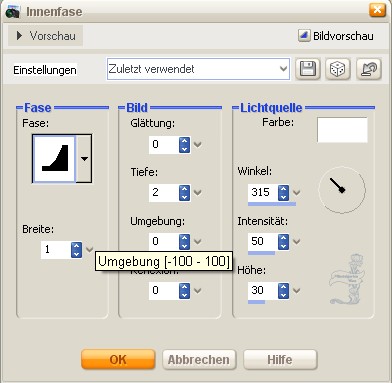
Effekte - 3D Effekte - Schlagschatten
Vertikal: 0 - Horizontal: 0 - Deckfähigkeit: 50 - Unschärfe: 50,00 -
Farbe: #000000
Auswahl - Auswahl aufheben
Setze die Deckfähigkeit dieser Ebene auf 70% herunter
Ebene - Ebene nach unten zusammen fassen
Der Mischmodus dieser Ebene ist Normal
14.)
Bild - Bild Größe ändern um 80 % - Kein Haken bei allen Ebenen
angepasst
Ebene - Ebene duplizieren
Effekte - Geometrieeffekte - Kreis
mit dieser Einstellung:
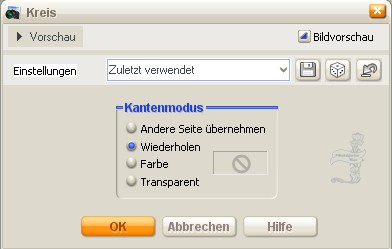
Effekte - Bildeffekte - Verschiebung (Im PSP X5 ist das Versatz)
Horizontal: 100 - Vertikal: 0 - Transparent ist angeklickt
Nimm dein Verformungswerkzeug (Drücke K auf deiner Tastatur)
Suche dir da die Voreinstellung Msb_8-5-13_0

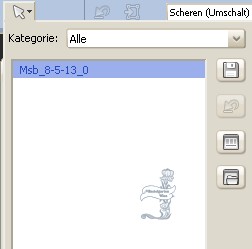
So sollte dein Bild nun aussehen
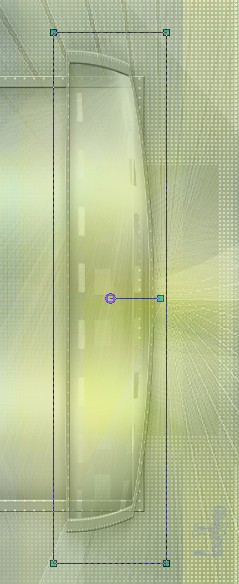
Ziehe nun die Ecken an der rechten Seite etwas auseinander und auf
der linken Seite etwas rauf.
Siehe dazu meinen Screen
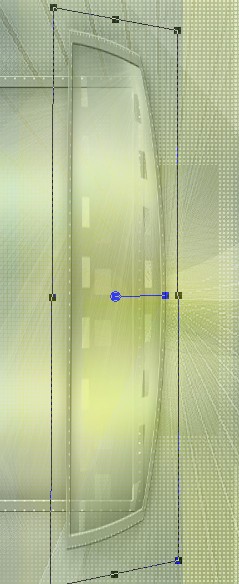
Drücke auf der Tastatur ein großes M um die Verformung auf zu heben
Ebene - Ebene duplizieren
Bild - Vertikal spiegeln
Effekte - Bildeffekte - Verschiebung (Im PSP X5 ist das Versatz)
Horizontal: 198 - Vertikal: 0 - Transparent ist angeklickt
Ebene - Ebene nach unten zusammen fassen
Effekte - 3D Effekte - Schlagschatten
Vertikal: 0 - Horizontal: 0 - Deckfähigkeit: 60 - Unschärfe: 50,00 -
Farbe: #000000
15.)
Öffne die Tube Msb_Trappetje
Bearbeiten - Kopieren
Bearbeiten - Einfügen als neue Ebene
Effekte - Bildeffekte - Verschiebung (Im PSP X5 ist das Versatz)
Horizontal: 92 - Vertikal: -243 - Transparent ist angeklickt
Ebene - Anordnen - nach unten verschieben
Effekte - 3D Effekte - Schlagschatten
Vertikal: 0 - Horizontal: 0 - Deckfähigkeit: 60 - Unschärfe: 50,00 -
Farbe: #000000
Aktiviere die oberste Ebene
Ebene - Ebene nach unten zusammen fassen und noch mal nach unten
zusammen fassen
Bild - Bild Größe ändern um 95 % - Kein Haken bei allen Ebenen
angepasst
Effekte - Bildeffekte - Verschiebung (Im PSP X5 ist das Versatz)
Horizontal: 34 - Vertikal: 35 - Transparent ist angeklickt
Setze die Deckfähigkeit dieser Ebene auf 65% herunter
So sollte dein Bild nun aussehen:
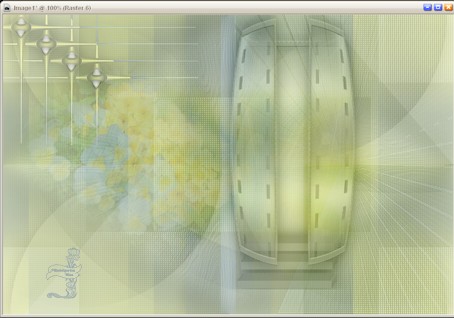
Und in der Ebenepalette so:
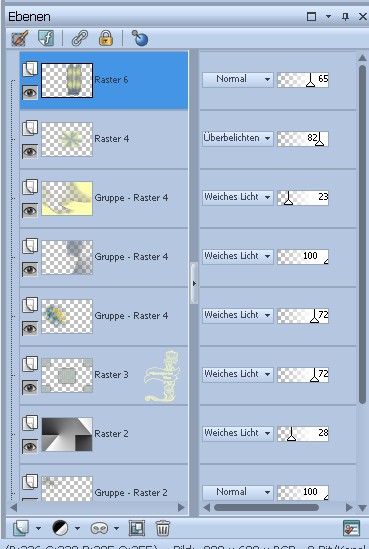
16.)
Aktiviere die unterste Ebene (Rasterebene1)
Auswahl - Auswahl laden - Auswahl aus Datei und suche dir da die
Auswahl Msb_Sel_Celebrate_02 und klicke auf OK
Auswahl - Auswahl in eine Ebene umwandeln
Effekte - Filter - MuRa`s Meister - Perspective Tilling
(Standarteinstellung)
Auswahl - Auswahl aufheben
17.)
Öffne die Tube Msb_Deco_5-5-13_2
Bearbeiten - Kopieren
Bearbeiten - Einfügen als neue Ebene
Effekte - Bildeffekte - Verschiebung (Im PSP X5 ist das Versatz)
Horizontal: 373 - Vertikal: 254 - Transparent ist angeklickt
Ebene - Ebene duplizieren
Bild - Vertikal spiegeln
Bild - Horizontal spiegeln
Ebene - Ebene nach unten zusammen fassen
Effekte - 3D Effekte - Schlagschatten
Vertikal: 0 - Horizontal: 0 - Deckfähigkeit: 60 - Unschärfe: 50,00 -
Farbe: #000000
Setze die Deckfähigkeit dieser Ebene auf 30% herunter
Effekte - Verzerrungseffekte - Wind - 25 von Links
Effekte - Verzerrungseffekte - Wind - 25 von Rechts
18.)
Öffne die Tube Msb_Tekst_Celebrate
Bearbeiten - Kopieren
Bearbeiten - Einfügen als neue Ebene
Effekte - Bildeffekte - Verschiebung (Im PSP X5 ist das Versatz)
Horizontal: -204 - Vertikal: -117 - Transparent ist angeklickt
Effekte - 3D Effekte - Schlagschatten
Vertikal: 1 - Horizontal: 1 - Deckfähigkeit: 37 - Unschärfe: 1,00 -
Farbe: #243544
Setze die Deckfähigkeit dieser Ebene auf 88% herunter
Ebene - Anordnen - an erste stelle schieben
19.)
Ebene - Neue Rasterebene
Setze deinen Namen oder dein Wasserzeichen
Aktiviere die unterste Ebene (Rasterebene 1)
Bearbeiten - Kopieren
Bearbeiten - Einfügen als neues Bild
Ebene - Zusammenführen - Alle Ebenen zusammen fassen
20.)
Vordergrundfarbe ist: #8899a9
Hintergrundfarbe ist: #fcfcb2
Bild - Rand hinzufügen von 1 Pixel in der Vordergrundfarbe
Bild - Rand hinzufügen von 2 Pixel in der Hintergrundfarbe
Bild - Rand hinzufügen von 1 Pixel in der Vordergrundfarbe
Auswahl - Alles Auswählen
Bild - Rand hinzufügen von 70 Pixel in der Hintergrundfarbe
Auswahl - Auswahl umkehren
Nimm dein Bild was du zur Seite gelegt hast
Bearbeiten - Kopieren
Bearbeiten - Einfügen in eine Auswahl
Effekte - Reflexionseffekte - Kaleidoskop
mit dieser Einstellung:
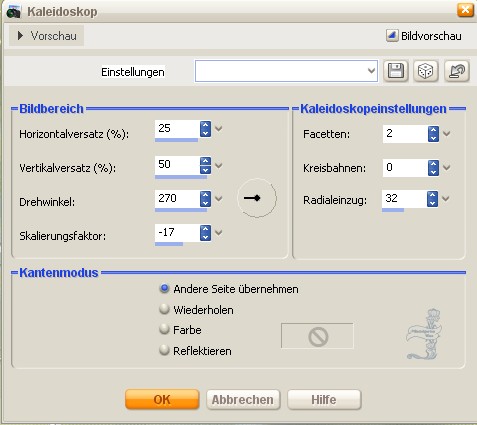
Anpassen - Unschärfe - Gauscher Weichzeichner - Radius: 15
Effekte - Filter - Graphic Plus - Cross Shadow
mit dieser Einstellung:
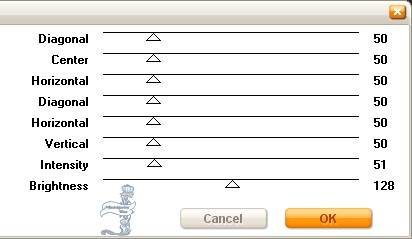
Auswahl - In eine Ebene umwandeln
Effekte - Filter - [AFS Import] - sqborder (Standarteinstellung)
Setze den Mischmodus dieser Ebene auf weiches Licht
Ebene - Zusammen führen - Alle Ebenen zusammen fassen
Auswahl - Auswahl umkehren
Effekte - 3D Effekte - Schlagschatten
Vertikal: 0 - Horizontal: 0 - Deckfähigkeit: 60 - Unschärfe: 50,00 -
Farbe: #000000
Auswahl - Auswahl aufheben
21.)
Öffne die Tube Athe-FM 354
Bearbeiten - Kopieren
Bearbeiten - Einfügen als neue Ebene
Bild - Bild Größe ändern um 60 % - Kein Haken bei allen Ebenen
angepasst
Anpassen - Schärfen - scharf zeichnen
Effekte - Bildeffekte - Verschiebung (Im PSP X5 ist das Versatz)
Horizontal: 293 - Vertikal: -3 - Transparent ist angeklickt
Effekte - 3D Effekte - Schlagschatten
Vertikal: 0 - Horizontal: 0 - Deckfähigkeit: 60 - Unschärfe: 50,00 -
Farbe: #000000
Effekte - Filter - Alien Skin - Eye Candy 5 - Impact - Perspective
Shadow
mit dieser Einstellung:
Suche dir da die Voreinstellung: Msb_Preset_AS_PS_Celebrate
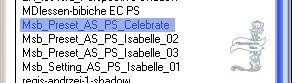
Und bei Basic mit dieser Einstellung:

Bild - Rand hinzufügen von 1 Pixel in der Vordergrundfarbe
Bild - Größe ändern auf eine Breite von 950 Pixel
Speicher dir dein Werk als .jpg ab
Ich hoffe dir hat das Tutorial genauso viel Spaß
gemacht
wie mir es zu schreiben.
Dankeschön fürs nachbasteln.
Home
Design bei Karin und Romana
|